Introductie
MacBooks staan bekend om hun naadloze prestaties, maar zoals elke technologie kunnen ze af en toe problemen ondervinden. De veilige modus is een effectief hulpmiddel bij het oplossen van dergelijke technische problemen. Begrijpen hoe u uw MacBook opnieuw kunt opstarten in de veilige modus kan u in staat stellen softwareconflicten op te lossen en de prestaties aanzienlijk te verbeteren. Deze gids biedt gedetailleerde instructies, zodat u kleine problemen zelfverzekerd kunt beheren.
De veilige modus dient zowel als een remedie voor directe problemen als een preventieve strategie. Het helpt bij het identificeren van onderliggende problemen zonder de tussenkomst van onnodige software. Laten we ontdekken hoe we de kracht van de veilige modus kunnen benutten en uw MacBook kunnen voorbereiden op elke uitdaging.
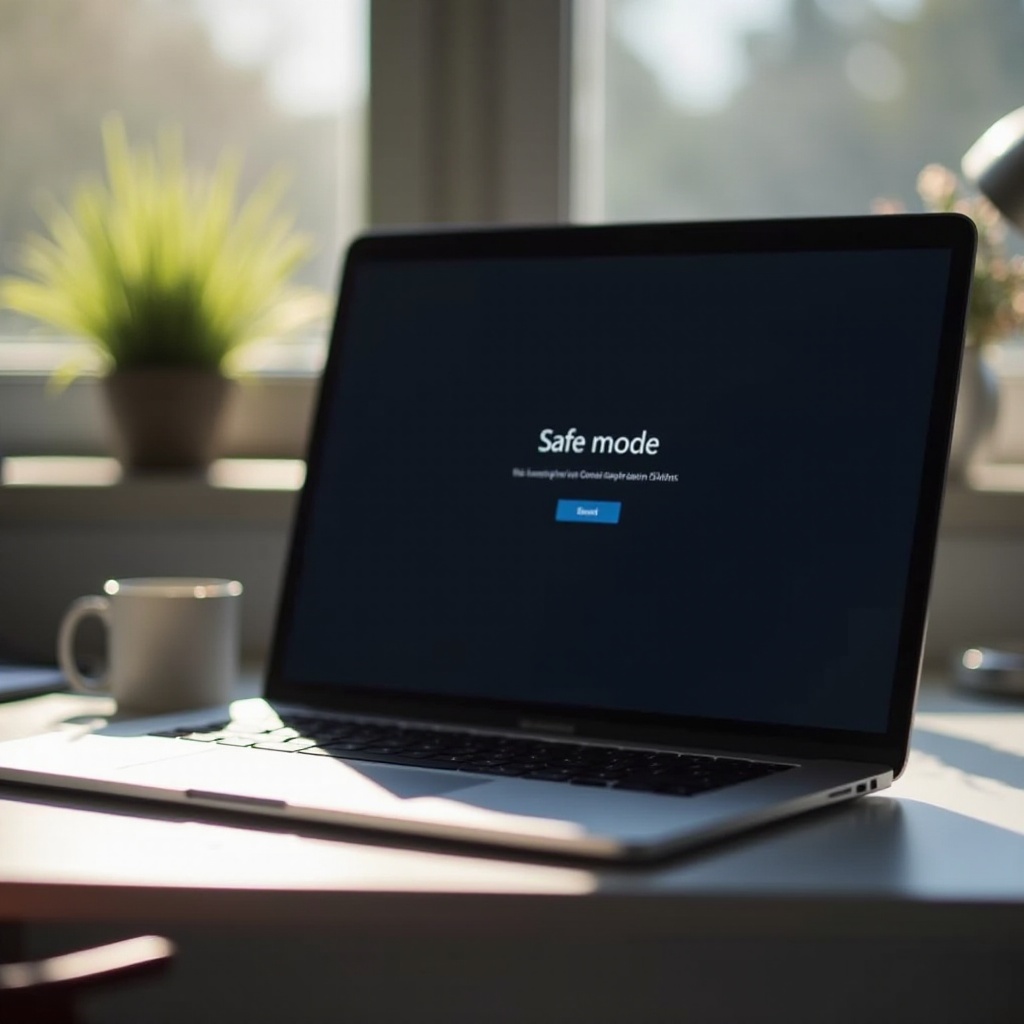
Wat is de veilige modus op een MacBook?
Op een MacBook fungeert de veilige modus als een diagnostische modus in macOS en helpt gebruikers bij het oplossen van obstakels die normale werking belemmeren. Bij het betreden van de veilige modus schakelt macOS specifieke software en achtergrondprocessen uit, waardoor alleen essentiële functies kunnen worden uitgevoerd. Deze minimale omgeving vereenvoudigt het opsporen van fundamentele problemen.
In deze modus voert macOS een basiscontrole van de schijf uit en repareert eventuele gedetecteerde problemen. Bovendien wist het problematische caches. De beperkte functionaliteit maakt het gemakkelijker om softwareproblemen te isoleren, wat een essentieel hulpmiddel is voor zowel routinematig onderhoud als het aanpakken van operationele tegenslagen.
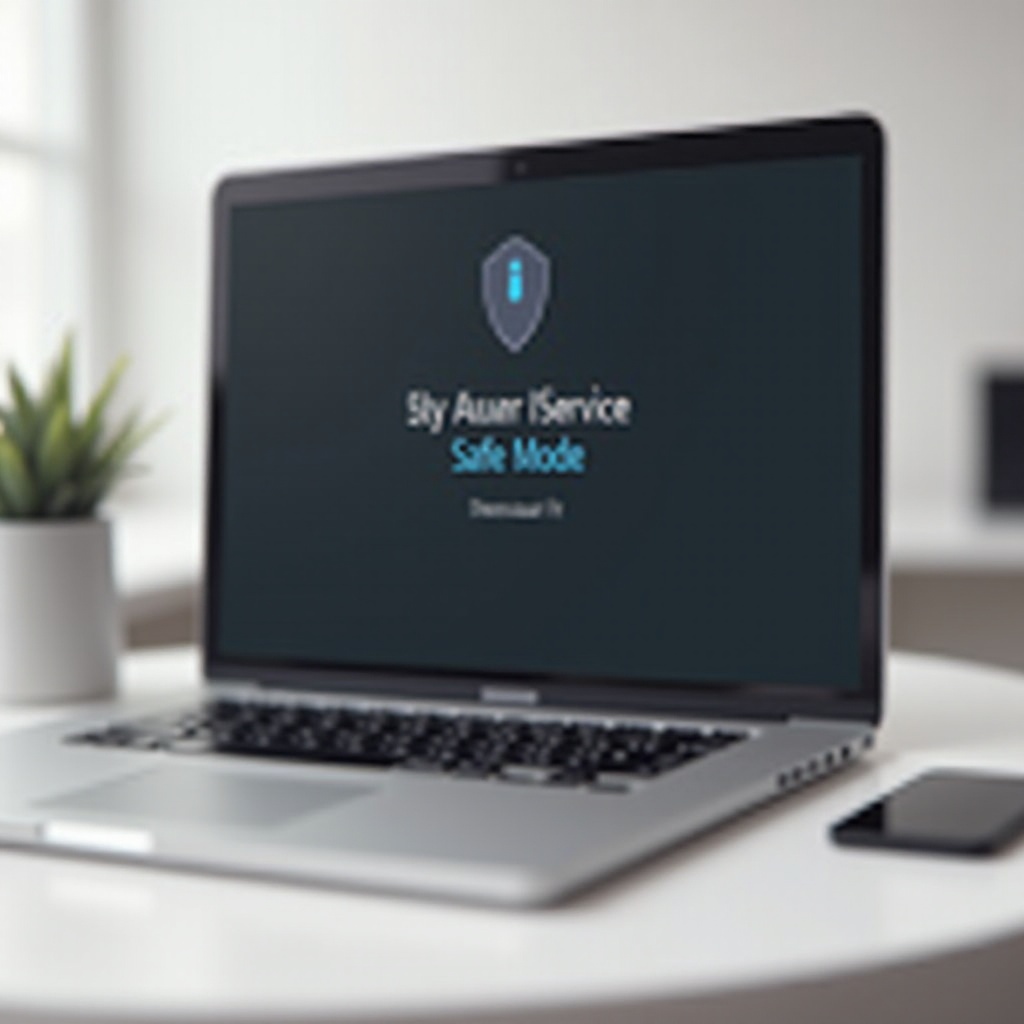
Waarom u mogelijk opnieuw moet opstarten in de veilige modus
De veilige modus is niet beperkt tot het aanpakken van bestaande technische dilemma’s; het is een krachtpatser voor preventief onderhoud. Overweeg uw MacBook opnieuw op te starten in de veilige modus in de volgende situaties:
-
Toepassingsproblemen: Soms kan een toepassing systeemconflicten veroorzaken als deze niet naar verwachting functioneert. De veilige modus helpt dergelijke problematische apps te identificeren, zodat u kunt vaststellen welke problemen veroorzaken.
-
Systeemcrashes: Recidiverende systeemcrashes leiden tot mogelijk dataverlies. In de veilige modus kunt u deze crashes diagnosticeren en effectief remedies toedienen.
-
Software-updates: Na software-updates kunnen er problemen optreden. De veilige modus kan helpen vaststellen of die updates bijdragen aan het probleem.
-
Prestatievertragingen: Als de prestaties van uw MacBook zijn verminderd, kan het invoeren van de veilige modus helpen de software te identificeren die de vertraging veroorzaakt, vooral opstartitems.
Begrijpen wanneer en waarom u de veilige modus als diagnostisch hulpmiddel moet gebruiken, biedt u proactieve benaderingen voor het verzorgen van uw MacBook.
Stapsgewijze handleiding voor het opnieuw opstarten van uw MacBook in de veilige modus
De procedure voor het opnieuw opstarten van uw MacBook in de veilige modus varieert afhankelijk van of uw apparaat is gebaseerd op Intel of is uitgerust met Apple Silicon.
Instructies voor Intel-gebaseerde MacBooks
- Schakel uw MacBook volledig uit.
- Houd de Shift-toets ingedrukt.
- Terwijl u de Shift-toets ingedrukt houdt, schakelt u uw MacBook in.
- Laat de Shift-toets los wanneer het inlogscherm verschijnt.
- Log in op uw MacBook (u moet mogelijk tweemaal inloggen als FileVault is ingeschakeld).
- Het bericht ‘Veilig opstarten’ in de menubalk geeft aan dat u in de veilige modus bent.
Instructies voor Apple Silicon MacBooks
- Schakel uw MacBook volledig uit.
- Houd de aan / uit-knop ingedrukt totdat het venster met opstartopties wordt weergegeven.
- Selecteer uw opstartschijf.
- Houd de Shift-toets ingedrukt en klik dan op ‘Ga door in de veilige modus’.
- Laat de Shift-toets los nadat u de melding ‘Veilig opstarten’ ziet.
Verifiëren dat u in de veilige modus bent
Om de veilige modus te bevestigen:
- Klik op het Apple-menu in de linkerbovenhoek.
- Kies ‘Over deze Mac’.
- Selecteer ‘Systeemrapport’.
- Zoek ‘Opstartmodus: Veilig’ in het gedeelte ‘Software’.
Succesvol de veilige modus betreden betekent dat een belangrijke stap in het oplossen van problemen is voltooid.
Veelvoorkomende problemen oplossen in de veilige modus
Zodra u in de veilige modus bent, kunnen verschillende veelvoorkomende problemen die de prestaties van uw MacBook beïnvloeden, worden aangepakt.
Toepassingsfunctionaliteit
De veilige modus beperkt de beschikbaarheid van sommige toepassingen. Gebruik dit om problematische toepassingen te identificeren die mogelijk aanhoudende problemen veroorzaken.
Netwerkproblemen
De veilige modus kan resulteren in beperkte netwerkfunctionaliteiten. Veranderingen of continuïteit in netwerkproblemen waarnemen kan inzicht bieden of het probleem geworteld is in software-interferentie die aandacht buiten de veilige modus vereist.
Prestatiecontroles
Evalueer de prestaties van uw MacBook tijdens de veilige modus. Als er alleen een soepele werking optreedt in deze modus, overweeg dan derdenextensies of opstartitems als mogelijke boosdoeners en werk aan het oplossen van geïdentificeerde conflicten.

De veilige modus verlaten: Terugkeren naar normale MacBook-functies
Als u problemen oplost of controles voltooit, is het eenvoudig om de veilige modus te verlaten: start uw MacBook eenvoudig opnieuw op zonder een toets ingedrukt te houden.
Tips voor succesvol probleemoplossen in de veilige modus
Het verbeteren van uw probleemoplossing in de veilige modus kan worden bereikt door het volgende in gedachten te houden:
- Herken patronen: Identificeer en documenteer wanneer en waar problemen optreden; dit helpt bij effectief problemen oplossen.
- Regulier onderhoud: Gebruik de veilige modus periodiek om routinematige diagnostiek en optimalisatie te waarborgen.
- Blijf geïnformeerd: Houd software-updates en compatibiliteitsproblemen bij. Bezoek regelmatig forums en officiële communicatie van Apple voor cruciale informatie.
Door deze praktijken te volgen, zorgt u voor een consequent soepele MacBook-ervaring.
Conclusie
Het beheersen van het proces van het opnieuw opstarten van uw MacBook in de veilige modus geeft u effectieve onderhouds- en probleemoplossingsmogelijkheden. Elk stadium begrijpen en de relevantie ervan maakt het oplossen van technische problemen een zorgeloze onderneming, waardoor de prestaties en levensduur van uw MacBook verbeteren.
Veelgestelde Vragen
Kan de veilige modus mijn MacBook beschadigen?
De veilige modus zelf zal uw MacBook niet beschadigen. Het is een diagnostisch hulpmiddel dat is ontworpen om softwareproblemen veilig op te lossen.
Wat moet ik doen als mijn MacBook de veilige modus niet kan activeren?
Zorg ervoor dat je de juiste instructies voor uw specifieke MacBook-model volgt. Als problemen aanhouden, zoek dan professionele hulp bij Apple Support.
Is de veilige modus beschikbaar op alle MacBook-modellen?
Ja, de veilige modus is beschikbaar op alle moderne MacBooks, of ze nu Intel-gebaseerd zijn of Apple Silicon, mits ze een versie van macOS draaien die dit ondersteunt.